Wix Bookings: seleccionar cómo cobrar los servicios de reservas
7 min
En este artículo
- Ofrecer un servicio gratuito
- Ofrecer un servicio a diferentes tarifas usando precios variados
- Cobrar a los clientes online o en persona
- Cobrar un depósito antes de reservar
- Ofrecer un servicio como parte de un plan o paquete de membresía
- Preguntas frecuentes
Wix Bookings te da la flexibilidad de aceptar los pagos de la manera que tú elijas. Deja que los clientes paguen los servicios en línea o en persona, u ofrece el servicio de forma gratuita. Además de las sesiones individuales, puedes ofrecer a los clientes planes o paquetes de membresía.
Nota:
Para recibir pagos online por las reservas, asegúrate de hacer Upgrade a tu sitio.
Ofrecer un servicio gratuito
Puedes ofrecer servicios sin cargo. Cuando los clientes ven el servicio en tu sitio, ven el texto que ingresaste en lugar del precio.
Notas:
- Puedes ofrecer clases gratuitas sin necesidad de que los clientes reserven una plaza.
- Puedes ofrecer servicios gratuitos al usar Automatizaciones de Wix para enviar cupones por email a los visitantes del sitio. Obtén más información sobre cómo crear cupones de descuento en Wix Bookings.
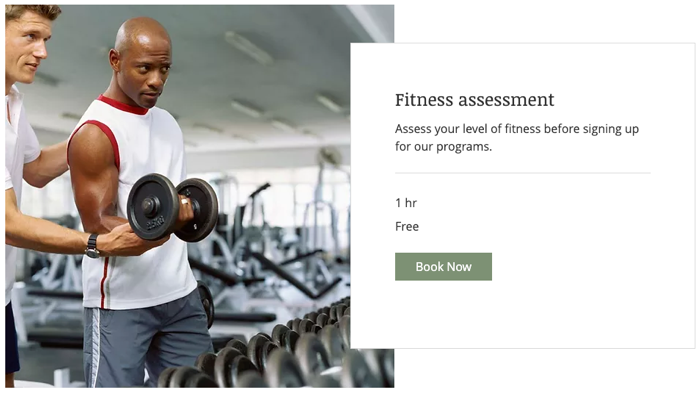
Para ofrecer un servicio gratuito:
- Ve a Servicios de reserva en el panel de control de tu sitio.
- Crea una nueva cita, clase o curso, o edita una ya existente.
- Selecciona Gratis en el menú desplegable Tipo de precio en la sección Precio y pago.
Consejo: También puedes mostrar un servicio en tu sitio que no tenga una visualización de precios.
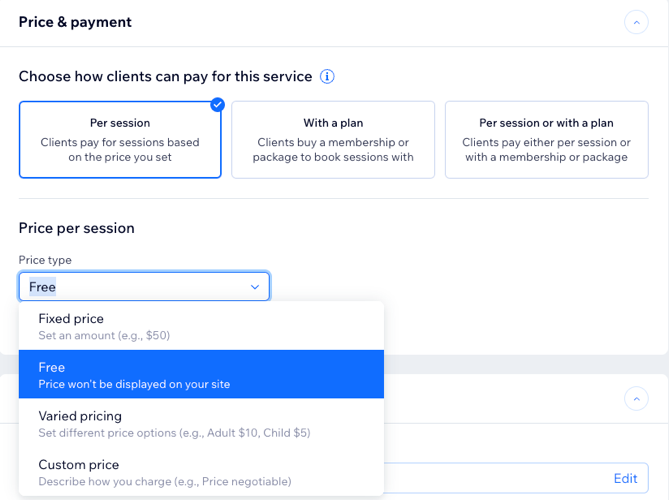
Ofrecer un servicio a diferentes tarifas usando precios variados
Las opciones de precios te permiten cobrar por tus servicios en función de diferentes factores. Puedes crear opciones de precios personalizadas para cada servicio que se adapten a tu negocio, tu personal y tus clientes.
Nota:
Los clientes no pueden reprogramar sesiones que se compraron con opciones de precios.
Para ofrecer servicios con precios variados:
- Ve a Servicios de reserva en el panel de control de tu sitio.
- Selecciona el servicio correspondiente.
- Desplázate hacia abajo hasta la sección Precio y pago.
- Según el tipo de servicio, sigue los pasos a continuación:
Para citas
Para las clases
Para cursos
Cobrar a los clientes online o en persona
Al reservar, puedes exigir que los clientes paguen el precio completo del servicio de varias maneras:
- El monto total en línea
- El monto total en persona
- El monto total tanto en línea como en persona
- El depósito en línea y el resto en persona
Para ofrecer un servicio que los clientes paguen online o en persona:
- Ve a Servicios de reserva en el panel de control de tu sitio.
- Crea un nuevo servicio o edita uno ya existente.
- Desplázate hacia abajo hasta la sección Precio y pago.
- Selecciona Precio fijo o Diferentes precios en el menú desplegable Tipo de precio.
- Ingresa los precios correspondientes.
- Selecciona una opción de pago del menú desplegable Preferencias de pago:
- Haz clic en Cambiar.
- Selecciona una opción de pago online:
- El monto total online.
- El monto total en persona.
- El monto total online o en persona.
- El depósito online y el resto en persona.
- Haz clic en Guardar.
Consejo:
Si seleccionas Monto total online, a los clientes se les ofrecen todas las opciones que configuraste en la pestaña Aceptar pagos en el panel de control de tu sitio, incluido el método de pago manual.
Cobrar un depósito antes de reservar
Los depósitos siempre se pagan online, así que asegúrate de establecer un método de pago online.
Si decides aceptar depósitos, los clientes no tienen la opción de pagar el importe total del servicio al hacer la reserva. Si estableces tanto un método de pago online como un método de pago manual (en persona), los clientes que eligen el pago manual no pagan un depósito al hacer la reserva.
Importante:
- Esta función aún no está disponible para todos los usuarios.
- No es posible agregar depósitos si habilitas la función de aprobación manual para los servicios.
Para solicitar un depósito al reservar un servicio:
- Ve a Servicios de reserva en el panel de control de tu sitio.
- Crea un nuevo servicio o edita uno ya existente.
- Desplázate hacia abajo hasta la sección Precio y pago.
- Selecciona Precio fijo o Diferentes precios en el menú desplegable Tipo de precio.
- Ingresa los precios correspondientes.
- Selecciona El depósito online y el resto en persona en el menú desplegable Preferencias de pago.
- Ingresa el monto del depósito.
- Haz clic en Guardar.
Ofrecer un servicio como parte de un plan o paquete de membresía
Ofrece planes y paquetes de membresía con Wix Planes de precios. También puedes crear servicios que solo estén disponibles como parte de un plan de precios.
Cuando los clientes reservan citas o clases, pueden pagarlas como sesiones únicas o como parte de su plan o paquete de membresía. Los clientes eligen cómo quieren pagar por el servicio al finalizar la compra. También puedes crear un servicio que solamente esté disponible como parte de un plan de precios.
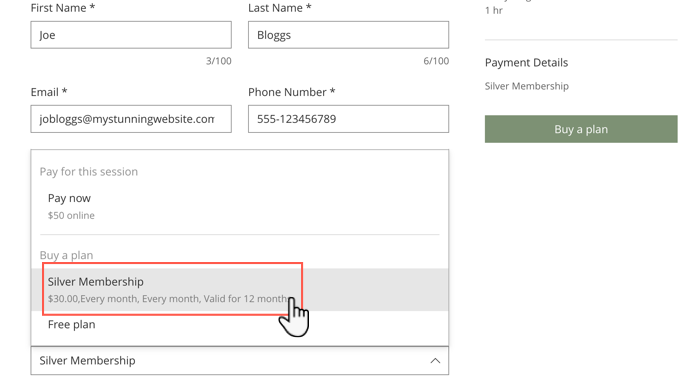
Para ofrecer una cita o clase como parte de un plan o paquete de membresía:
- Ve a Servicios de reserva en el panel de control de tu sitio.
- Crea una nueva cita o clase o edita una existente.
- Completa las secciones de Información general y Detalles del servicio.
- Desplázate hacia abajo hasta Planes de precios (Membresías y paquetes) en la sección Precio y pago.
- Haz clic en Con un plan o Por sesión o con un plan en Elige cómo pueden pagar los clientes por este servicio.
- Elige qué deseas hacer:
- Haz clic en + Crear nuevo plan para agregar tu primer plan.
- Haz clic en Conectar plan existente para conectar el servicio a tus planes existentes.
Preguntas frecuentes
Estamos aquí para ayudarte con todas tus preguntas. Haz clic en una de las siguientes preguntas para obtener más información.
¿Cómo recibo los pagos por las reservas online?
¿Puedo elegir solo un método de pago para todos mis servicios?
¿Puedo vender membresías y paquetes en persona?




